时间:2024-03-17 16:22:15 作者:lihong 来源:系统之家 1. 扫描二维码随时看资讯 2. 请使用手机浏览器访问: https://m.xitongzhijia.net/xtjc/20240317/297632.html 手机查看 评论 反馈
在Win10电脑操作中,用户尝试访问共享文件时收到“此用户无法登录,因为该账户当前已被禁用”的错误提示,导致不能成功访问共享文件。接下来小编分享Win10共享文件提示账户当前已被禁用的解决方法,让大家能轻松解决此问题,恢复对共享文件的正常访问。

Win10共享文件提示账户当前已被禁用的解决方法:
1. 点击打开开始菜单的窗口,将【控制面板】选项进行左键点击。
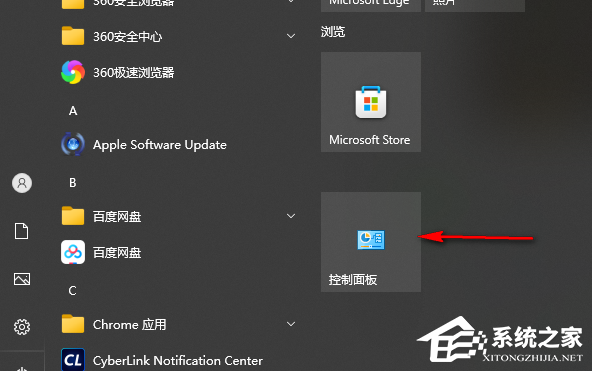
2. 进入到控制面板的窗口中,将右上角的查看方式更改为【小图标】,找到【凭据管理器】选项,点击进入。

3. 进入到页面中之后,将其中自己之前连接过的设备点击打开,将【删除】点击一下。

4. 删除之后,重新进行连接该设备,会弹出一个重新输入账户和密码的窗口,重新输入之后进行连接即可。

以上就是系统之家小编为你带来的关于“Win10共享文件提示账户当前已被禁用的解决方法”的全部内容了,希望可以解决你的问题,感谢您的阅读,更多精彩内容请关注系统之家官网。
发表评论
共0条
评论就这些咯,让大家也知道你的独特见解
立即评论以上留言仅代表用户个人观点,不代表系统之家立场